vinduer 11/10 indeholder tilgængelighedsindstillinger og programmer, der gør det nemmere at se, høre og bruge din computer. Denne artikel fortæller dig, hvordan du gør dine vinduer 11/10/8/7 blinkende markør tykkere, så det er lettere at se det.
Skift musemarkørens tykkelse i vinduer 11
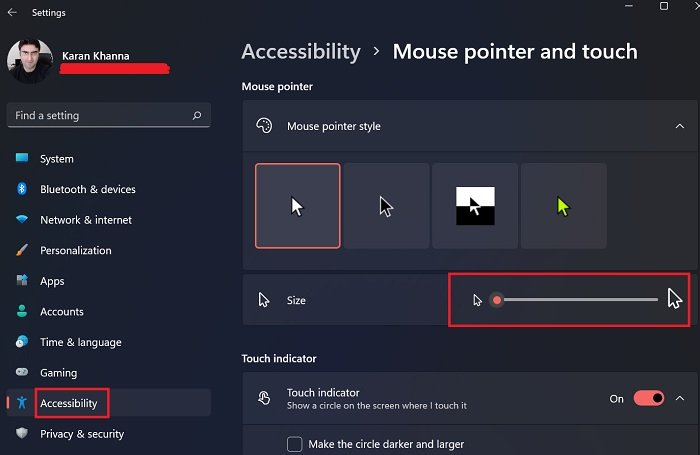
vinduer 11 har været en ganske forbedring for så vidt angår tilgængelighedsfunktioner. Positionerne for de fleste af mulighederne er blevet ændret. Hvis du ønsker at ændre musemarkørens tykkelse i vinduer 11, er proceduren som følger:
- Højreklik på startknappen og vælg Indstillinger.
- gå til fanen tilgængelighed på listen til venstre.
- i højre rude skal du klikke på musemarkøren og røre ved.
- på denne side kan du ændre musemarkørens størrelse og dermed gøre den meget større.
gør markøren tykkere i Vinduer 10
for at ændre tykkelsen af markøren i Vinduer 10 skal du åbne Indstillinger > nem adgang.
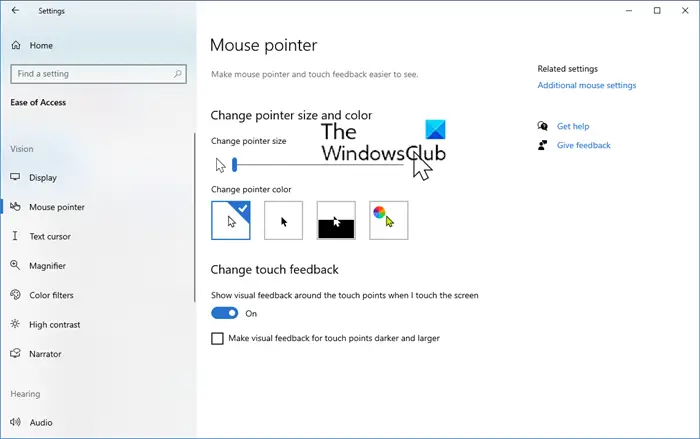
Vælg Musemarkørafsnittet.
brug skyderen til at ændre markøren & pointer tykkelse eller størrelse.Gå til afsnittet Testmarkør.
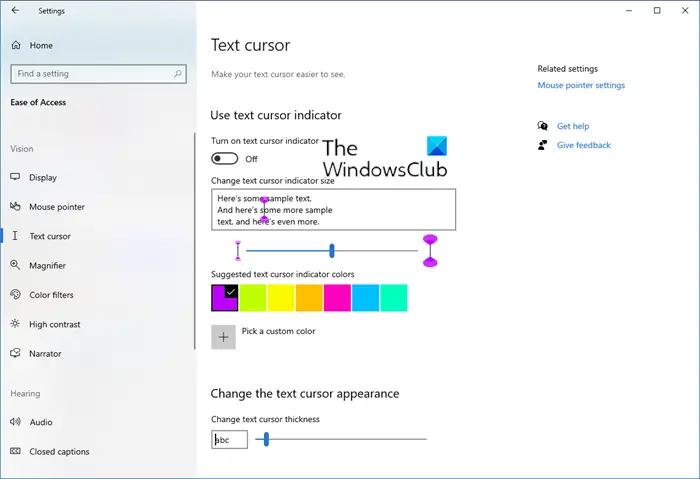
her kan du bruge tekstmarkørindikatoren, ændre farverne såvel som markørens udseende.
for at ændre tykkelsen af markøren i Vinduer 8 skal du åbne Charms Bar > indstillinger > PC-indstillinger. Klik på nem adgang.
under Markørtykkelse skal du i rullemenuen ændre tallet ‘1’ til et større antal, du er fortrolig med. Du vil være i stand til at forhåndsvise markørtykkelsen der selv.

få markøren til at blinke hurtigere i vinduer 11/10
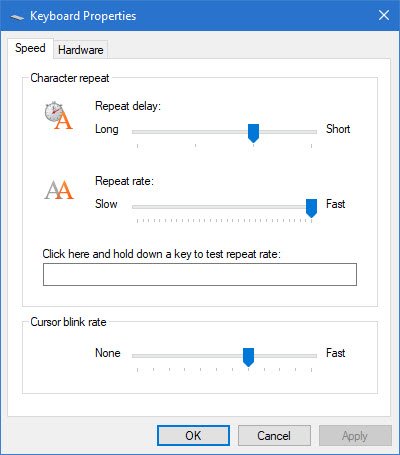
hvis du ønsker at få markøren til at blinke hurtigere eller ændre dens gentagelseshastighed eller forsinkelse, kan du gøre det ved at åbne Kontrolpanel > Tastaturegenskaber. Du finder indstillingerne under fanen hastighed.
Skift indstillingerne efter dine behov, og klik på Anvend/OK. Det er alt, hvad du skal gøre.
det vil nu gøre markøren lettere at finde, og det kan være ret nyttigt. Nogle af jer vil måske også tænde temaer med høj kontrast – især hvis du står over for nogle handicap.
Hvordan påvirker ændring af musens tykkelse tilgængeligheden til systemet?
formålet med Tilgængelighedsfunktionerne er at hjælpe mennesker med forskellige evner. En delmængde af denne sag er af mennesker med synshandicap. Nu fører alle synshandicap ikke til blindhed, men gør det simpelthen problematisk at se tekst i nærheden. En gang sådan sag, hvis med hypermetropi. I dette tilfælde vil du have svært ved at finde en mindre markør. Således ville det være nyttigt at øge markørstørrelsen i et sådant tilfælde.
Hvorfor er Microsoft så fokuseret på tilgængelighedsfunktioner?
Microsoft kender sin brugerbase godt. Tidligere var Tilgængelighedsfunktionerne fokuseret på ekstreme tilfælde af handicap, som påvirker en sjælden befolkningsbase. De nyere Indstillinger fokuserer dog på brugere med endda mindre handicap og ubehag ved brug af systemet. Således har Microsoft gjort vinduer 11 Meget brugervenligt for alle.
endnu mere har Microsoft gjort Tilgængelighedsfunktionerne nemmere at bruge med vinduer 11. En masse funktioner er blevet bragt fra kontrolpanelet til indstillingsmenuen.
vil du også tjekke nogle af disse links?
- mus Tricks til vinduer PC.
- gør vinduer blinkende musemarkør større
- få vinduer til at blinke hurtigere ved hjælp af registreringsdatabasen.